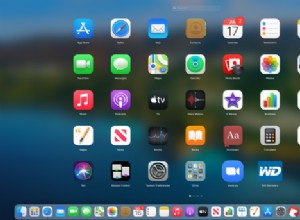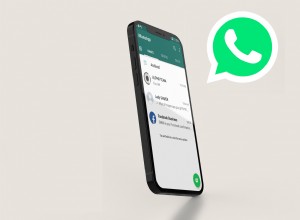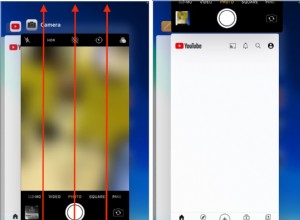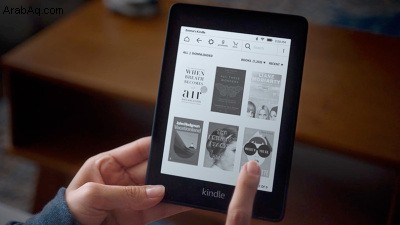
يمكن أن تضع تشكيلة أمازون كيندل (تفتح في نافذة جديدة) مكتبة في جيبك. سواء اخترت Kindle الأساسي ، أو Paperwhite الذي يمكن حمله بجيب كبير ، أو واحة من أفضل الكتب ، فإن Kindle يحمل آلاف الكتب داخل غلافه الأسود الأنيق ، بينما يمكن تخزين آلاف الكتب الأخرى في السحابة.
يخون Kindle القليل جدًا من الخارج (لا يوجد تطفل على مترو الأنفاق (يفتح في نافذة جديدة) لما تقرأه (يفتح في نافذة جديدة) هنا) ، ولكن هناك الكثير يحدث بالداخل. تتميز جميع موديلات Kindle بإضاءة LED قابلة للضبط حتى تتمكن من رؤية الصفحة أثناء التخييم تحت النجوم ، في حين أن Paperwhite و Oasis مقاومان للماء لقراءة ممتعة على شاطئ البحر. وإذا كنت تريد معرفة عدد الساعات التي ستستغرقها لإنهاء كتاب ، فيمكنهم إخبارك بذلك أيضًا.
ولكن لتحقيق أقصى استفادة من جهاز Kindle ، هناك بعض الحيل السريعة. هل تواجه مشكلة في رؤية أو تريد المزيد من الكلمات على الصفحة؟ ما عليك سوى الضغط والتكبير للتعديل. إذا كنت تريد الحفاظ على عمر البطارية ، فقم بتبديل Kindle إلى وضع الطائرة عندما لا تقوم بتنزيل الكتب. أو قم بتخصيص القاموس عند قراءة الكتب بلغات أخرى. لكن هذه فقط الأساسيات. تابع القراءة للحصول على مزيد من النصائح المتقدمة التي ستزيد من الاستمتاع إلى أقصى حد واستخدامك للخروج من جهاز Kindle الخاص بك.
الأشعة السينية تحدد البقعة
أحيانًا يكون الكتاب أذكى منك وأحيانًا يكون عبقريًا. تعمل ميزة X-Ray على تعزيز معدل الذكاء في الكتاب من خلال السماح لك بفحص عظامه (الأفكار والموضوعات والشخصيات التاريخية والشخصيات الخيالية والأماكن) في لحظة. عندما يكون لديك كتاب مفتوحًا ، انقر فوق الجزء العلوي من الشاشة ، وحدد قائمة النقاط الثلاث وحدد X-Ray. ستتمكن من البحث عن مزيد من المعلومات حول الأشخاص والأماكن والأفكار الرئيسية في الكتاب وعرض جدول زمني للأقسام البارزة. X-Ray غير متوفر لجميع الكتب.
الأحداث البارزة في حياتك
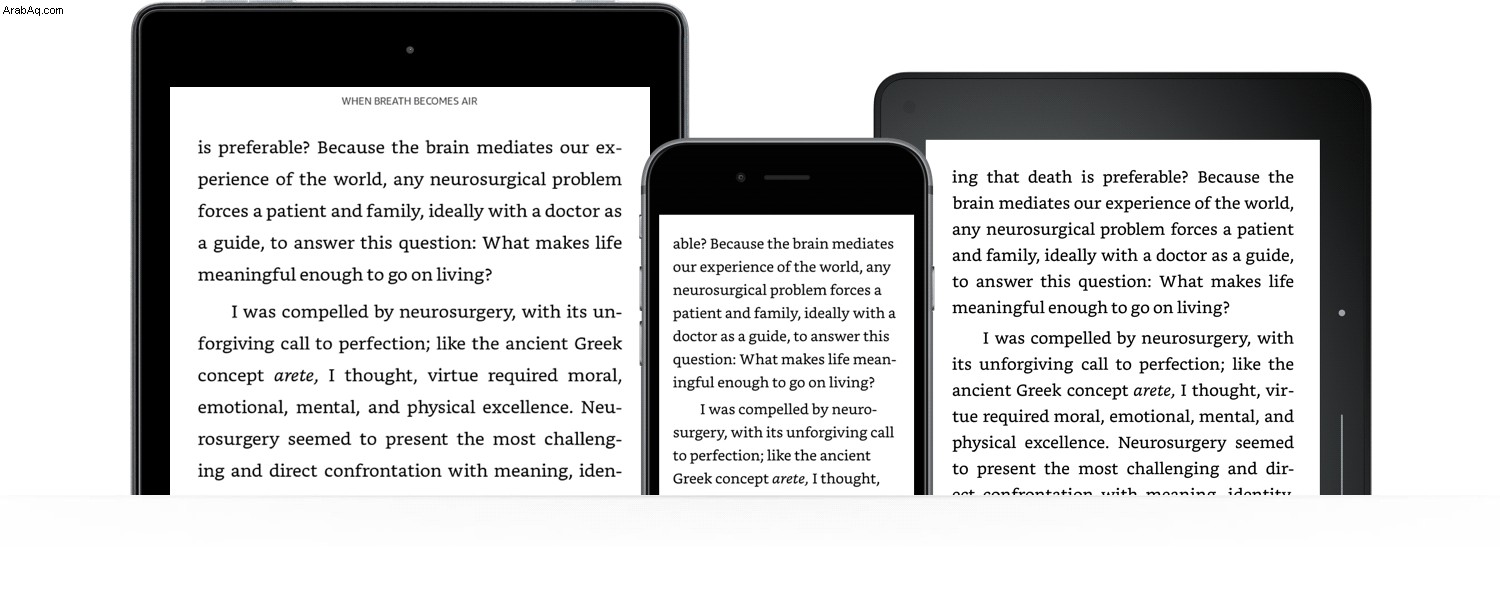
إذا فاتتك أيام أدوات التظليل الصفراء الدسمة في كتاب مدرسي وملاحظات في الهوامش ، فقد تكون هذه إحدى ميزاتك المفضلة على Kindle. ضع إصبعك على النص الذي تريد تمييزه أو اكتب ملاحظة عنه واسحب إصبعك لتضمين نص أكثر أو أقل. سيتحول بعد ذلك إلى اللون الرمادي على جهاز Kindle. اضغط عليه للحصول على الخيارات التي تتضمن الملاحظات ، والتمييزات ، والمشاركة في Goodreads. يتم تخزين النقاط البارزة والملاحظات الخاصة بك على صفحة Kindle Highlights (تفتح في نافذة جديدة) وفي كتاب تمت إضافته إلى Kindle يسمى Your Clippings.
ضعه في جيبك
يمكن أن يكون التعرف على كل ما قمت بتخزينه في تطبيق Pocket مثل محاولة المرور عبر كومة شاهقة من New Yorker المجلات. كنت تنوي قراءة كل كلمة ، لكنها الآن تبدو مربكة. أرسل بعضًا من هذه المقالات إلى جهاز Kindle الخاص بك ، وستزداد احتمالية قراءتها. افعل ذلك باستخدام Pocket 2 Kindle (يفتح في نافذة جديدة) ، والذي يربط بين حسابات Amazon و Pocket ويرسل بشكل دوري المقالات التي قمت بحفظها في Pocket إلى Kindle.
سلسلة من الأحداث المحظوظة
إذا كنت تقرأ سلسلة من الكتب ، فيمكنك تخزينها جميعًا معًا في جهاز Kindle. انتقل إلى الإعدادات> خيارات الجهاز> الخيارات المتقدمة> المنزل والمكتبة> سلسلة المجموعة في المكتبة ، والتبديل للتشغيل. بعد ذلك ، ستظهر جميع الكتب التي تشكل جزءًا من سلسلة على شاشتك الرئيسية تحت غلاف الأول في السلسلة مع ظهور عدد الكتب في تلك المجموعة في أسفل اليمين. إذا كنت لا ترى الميزة ، فحاول تحديث برنامج Kindle ( الإعدادات> خيارات الجهاز> الخيارات المتقدمة> المنزل والمكتبة> تحديث Kindle الخاص بك ). لا تحب ذلك؟ قم بتبديلها ، وستظهر الكتب بشكل مستقل في مكتبتك.
تعامل معي
Kindle ينشر صفقات على الكتب الإلكترونية يوميًا. يتم تنظيم صفحة Kindle Daily Deals (تفتح في نافذة جديدة) حسب الفئة. إذا كنت لا ترغب في الحضور بانتظام ، يمكنك الاشتراك في النشرة الإخبارية (يفتح في نافذة جديدة). مع Kindle Unlimited (يفتح في نافذة جديدة) ، في غضون ذلك ، يمكنك قراءة أي من الكتب في كتالوج Kindle Unlimited مقابل 9.99 دولارًا أمريكيًا في الشهر.
نادي الكتاب
Goodreads المملوكة لشركة Amazon (يفتح في نافذة جديدة) يشبه نادي الكتاب الذي لا يتطلب معرفة جدول الجميع ، والتأكد من أن مكانك نظيف للاستضافة ، أو الجدال حول ما تقرأه. على Kindle ، انقر على زر Goodreads على شريط الأدوات (الحرف الصغير "g") ويمكنك تسجيل الدخول إلى حساب Goodreads الحالي الخاص بك أو إنشاء حساب. تظهر الكتب الموجودة في قائمة Goodreads الخاصة بك تريد القراءة على صفحة Kindle الرئيسية للوصول السهل إلى العناوين الجديدة. يمكنك أيضًا الاطلاع على ما يقرأه الأصدقاء ، وآرائهم حول الكتب التي تفكر فيها ، وقراءة عينة قبل الالتزام بكتاب كامل.
المكتبة الرئيسية
قم بإعداد مكتبة العائلة ويمكنك مشاركة الكتب مع أفراد أسرة أمازون (يفتح في نافذة جديدة). على جهاز Kindle ، انتقل إلى القائمة> الإعدادات> مكتبة الأسرة والعائلة> إضافة شخص جديد> إضافة شخص بالغ . أدخل عنوان البريد الإلكتروني وكلمة المرور الخاصين بـ Amazon وقم بتفويض كلا الحسابين لمشاركة معلومات الدفع. يمكنك الآن اختيار مشاركة جميع الكتب أو اختيار الكتب التي ترغب في مشاركتها. لإضافة طفل ، انتقل إلى مكتبة الأسرة والعائلة وحدد إضافة طفل ضمن إضافة شخص جديد. أدخل كلمة مرور الرقابة الأبوية واسم الطفل وتاريخ الميلاد والجنس. ثم يمكنك تحديد عناوين مكتبة الطفل. اضغط على التالي ، ثم تم ، وتم إعداد الحساب.
قرض الكتاب
يمكنك استعارة كتب Kindle من أجل Paperwhite الخاص بك وإعارة كتب Kindle لأصدقائك ، حتى لو لم يكن لديهم جهاز Kindle. مدة الإقراض 14 يومًا ، لا يمكن للمُقرض خلالها قراءة الكتاب. لإعارة كتاب ، قم بتسجيل الدخول إلى Amazon.com على سطح المكتب. انتقل إلى صفحة الكتاب الذي تريد إقراضه ويجب أن يكون هناك خيار "استعارة هذا الكتاب" في الجزء العلوي الأيسر. أو انتقل إلى صفحة إدارة المحتوى والأجهزة الخاصة بك ، وحدد موقع الكتاب الذي تريده. انقر على القائمة المكونة من ثلاث نقاط على الجانب الأيسر وحدد إعارة هذا العنوان في النافذة المنبثقة. أدخل عنوان البريد الإلكتروني للمقترض (يمكنك تضمين رسالة) ، وانقر فوق إرسال الآن.
إذا لم يظهر خيار القرض ، فلا يمكن إقراض هذا الكتاب بعينه. يمكن استعارة كتاب واحد فقط من بين 40 كتابًا من Kindle اشتريتها مؤخرًا.
إذا كنت من المقترض ، فستتلقى رسالة بريد إلكتروني تفيد بأن شخصًا ما قد أقرضك كتابًا. افتحه وانقر على Get Your Loaned Book Now . عند بدء تشغيل المتصفح ، قم بتسجيل الدخول إلى حساب Amazon الخاص بك. ثم حدد الجهاز الذي تريد تسليم الكتاب إليه ، وانقر على قبول الكتاب المعار . لإعادة الكتاب ، قم بتسجيل الدخول إلى حساب Amazon الخاص بك وحدد إدارة المحتوى والأجهزة الخاصة بك ، وابحث عن العنوان ، وحدد زر الإجراءات ، وحدد حذف من المكتبة ، وانقر فوق نعم.
موصى به من قبل المحررين
ما هو Amazon Kindle المناسب لك؟ كيفية وضع كتب إلكترونية مجانية على جهاز Amazon Kindle الخاص بك كيفية استعارة وقراءة الكتب الإلكترونية من مكتبتك المحليةانتقل إلى OverDrive
لمجرد أنك تحولت إلى الكتب الإلكترونية لا يعني أنه لا يمكنك أن تكون راعيًا للمكتبة. يمكنك استعارة الكتب من مكتبتك المحلية من خلال OverDrive (يفتح في نافذة جديدة) إذا كان لديك بطاقة مكتبة صالحة أو بطاقة هوية الطالب. استعير كتابًا ثم أخبر OverDrive أنك تريد قراءته على جهاز Kindle.
انضم إلى التجميع
تمامًا مثل الكثير من التطبيقات التي تسبب فوضى في الشاشة الرئيسية لهاتفك ، يمكن لوفرة الكتب أن تفعل الشيء نفسه على جهاز Kindle. للحفاظ على تنظيم الأشياء ، انقر فوق "القائمة" في الجزء العلوي الأيمن ، وحدد "إنشاء مجموعة جديدة" ، واكتب اسمًا للمجموعة ، ثم انقر فوق "موافق". حدد المربع بجوار كل كتاب تريد أن يظهر في المجموعة وحدد تم.
ستظهر مجموعاتك الآن على شاشة Kindle الرئيسية. إذا كنت ترغب في إضافة كتب إلى المجموعة لاحقًا ، فاضغط لأسفل على أيقونة المجموعة ، وستظهر نافذة منبثقة. انقر فوق إضافة / إزالة العناصر. هنا ، يمكنك أيضًا إعادة تسمية مجموعة أو إزالتها من جهازك أو حذفها بالكامل. يمكنك أيضًا النقر فوق مجموعتك وتحديد القائمة في الجزء العلوي الأيمن ، والتي ستنتج قائمة منسدلة بنفس الخيارات.
تصفح فقط
يحتوي جهاز Kindle على متصفح ويب. إنه أمر بدائي بعض الشيء ، ولكنه قد يكون مفيدًا إذا كان لديك بعض شبكات Wi-Fi ولكن عمر بطارية منخفض على أجهزتك الأخرى. اضغط على القائمة في الجزء العلوي الأيمن وحدد المتصفح التجريبي. سيؤدي ذلك إلى ظهور متصفح (بطيء جدًا) ؛ اكتب عنوان URL المطلوب في شريط القائمة بالأعلى. إذا كان لديك نموذج 3G ، فلا تعتقد أنك اكتشفت طريقة للتغلب على خطة بيانات هاتفك الذكي. بدون Wi-Fi ، سيكون المتصفح قادرًا فقط على الوصول إلى Amazon و Wikipedia.
لتقلصات الخطوط
إذا كان لديك شيء حقيقي عن الخطوط ، فلن تضطر إلى التعايش مع تلك التي جاء بها الكتاب على Kindle. عندما تكون في الكتاب ، انتقل إلى شريط الأدوات أعلى الشاشة وانقر على Aa أيقونة. انقر على الخط> مجموعة الخطوط ، حيث يمكنك الاختيار من بين عدد قليل من الخطوط وضبط حجم الكتابة ونمطها.
إخراج صفحة من الكتاب
احفظ ما تراه على الشاشة من خلال التقاط صورة له. انقر في نفس الوقت على الزاوية اليمنى العلوية والسفلية اليسرى من الشاشة أو العكس. يجب أن ترى وميضًا ، مما يعني أنه تم حفظ الصورة. لرؤيتها ، قم بتوصيل جهاز Kindle بجهاز الكمبيوتر الخاص بك ، وسترى الصورة في المجلد الجذر (ستكون ملفات PNG).